最近在折腾群晖NAS,想说搭建个CentOS系统自己玩。简单记录下操作流程。
一、前期准备
在群晖的套件中心搜索docker,并安装这个套件
二、创建容器
1、下载镜像
打开docker,在注册表选择需要下载的镜像,双击centos
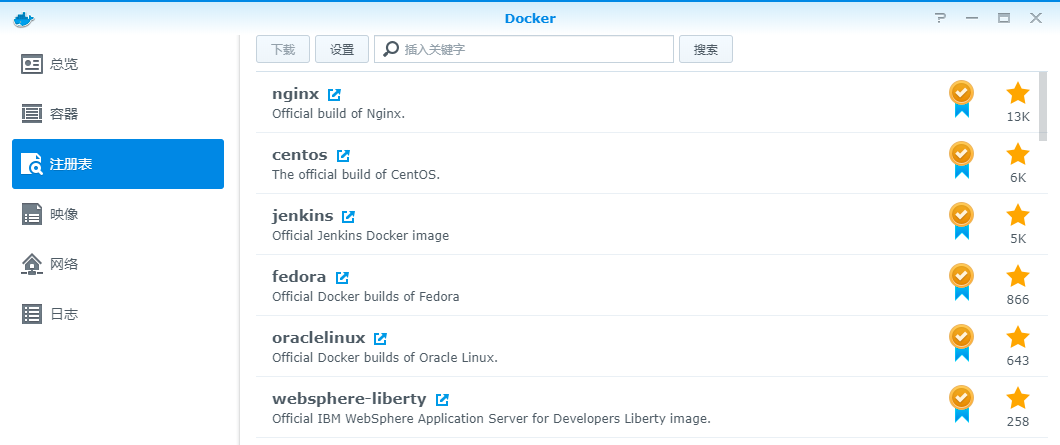
在选择标签菜单里选择需要安装的镜像版本
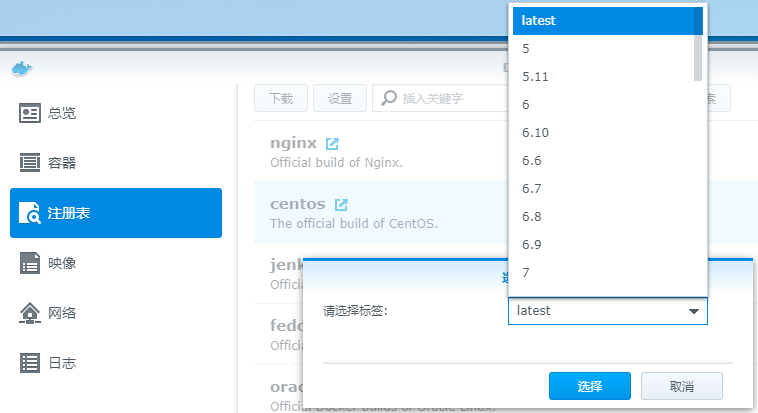
然后会在映像里显示下载情况
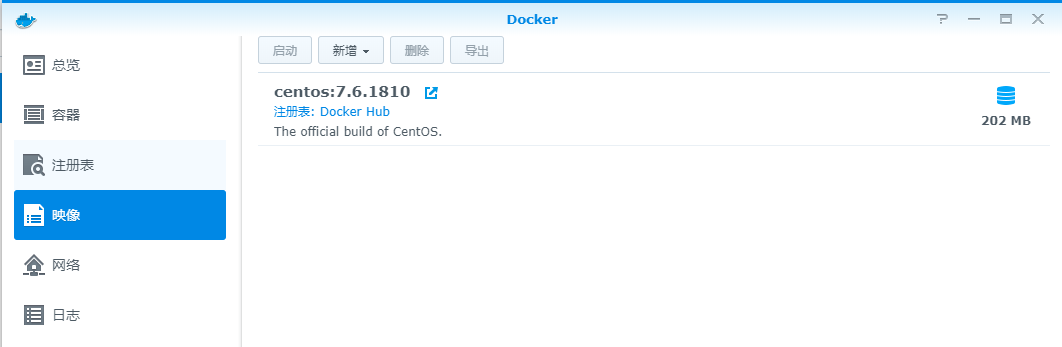
2、创建容器
双击下载好的映像,弹出常规设置,修改容器名称
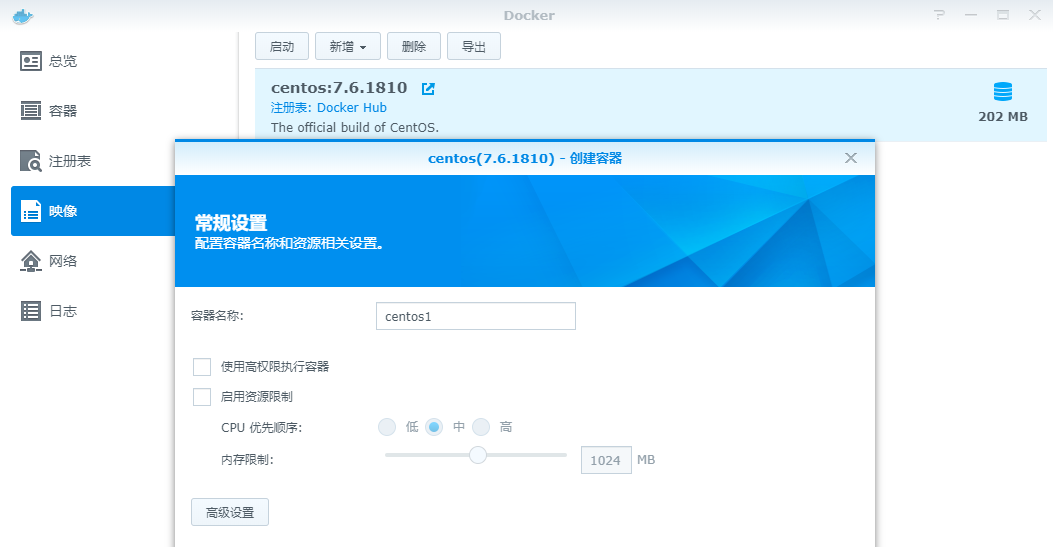
高级设置,勾选启用自动重新启动(当容器非正常关机后,会自动重启)
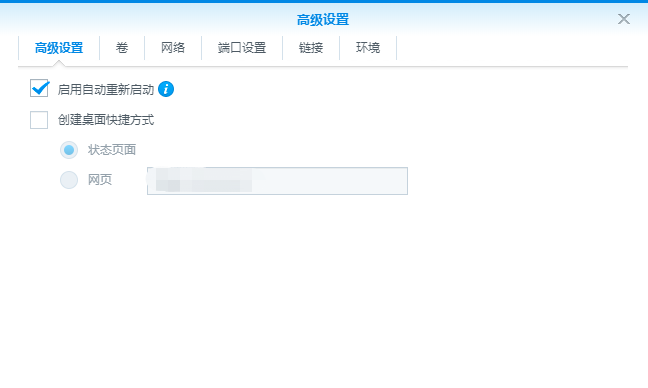
高级设置->卷,添加文件夹。意思是:文件放在虚拟机的data文件夹,会在nas的/docker中显示
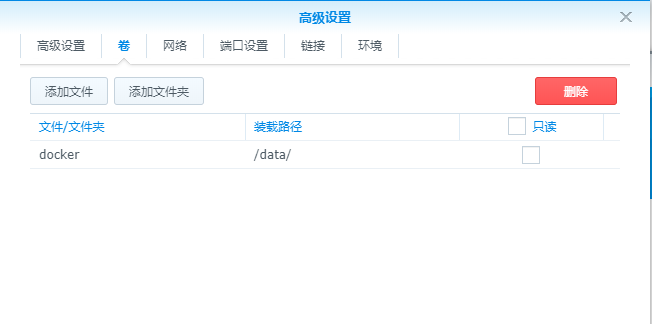
高级设置->网络,默认使用bridge就可以
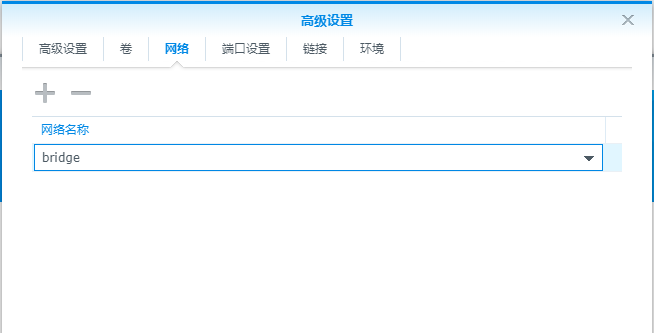
高级设置->端口设置,配置好ssh的端口,容器内得ssh端口不能用22,会和nas的冲突
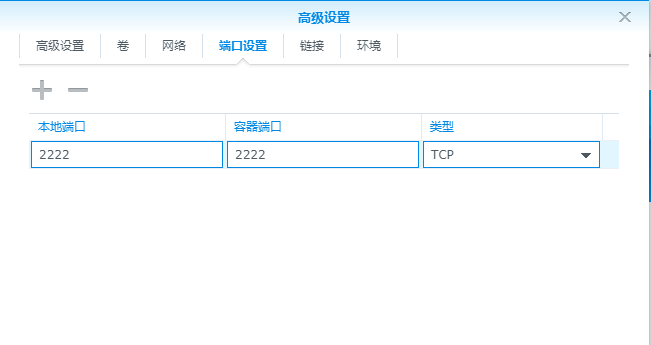
配置完成后,确认。就会在容器栏生成一个容器
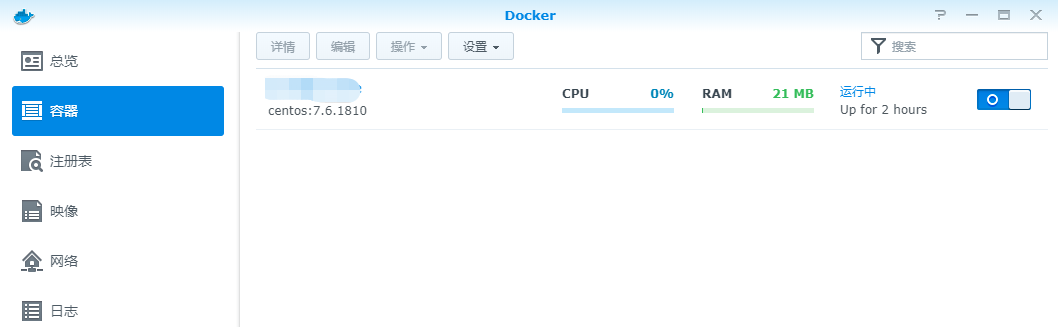
三、配置SSH
1、安装yum包
双击容器,就可以进入到终端进行操作了
首先更新系统:yum -y update
安装所需yum包:yum install vim openssl openssh-server net-tools initscripts -y
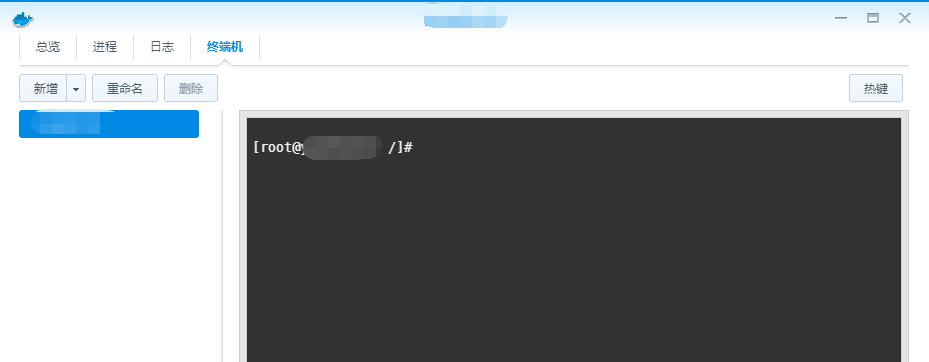
2、创建ssh key
# ssh-keygen -q -t rsa -b 2048 -f /etc/ssh/ssh_host_rsa_key -N ''# ssh-keygen -q -t ecdsa -f /etc/ssh/ssh_host_ecdsa_key -N ''# ssh-keygen -t dsa -f /etc/ssh/ssh_host_ed25519_key -N ''
3、修改sshd_config
UsePrivilegeSeparation sandbox 改为 UsePrivilegeSeparation noUsePAM yes 改为 UsePAM no
4、修改ssh_config
修改Port 22 为Port 2222找到#PermitRootLogin no 需要去掉#如果是用root登陆,需要把PermitRootLogin no改成PermitRootLogin yes
5、启动ssh
# /usr/sbin/sshd -D &# echo "/usr/sbin/sshd -D &" >> /etc/rc.local 添加到开机启动,就不用每次重启后运行了
6、修改root密码
# passwd root
至此,环境已经配置好,可以在本地通过ssh root@$nas_ip:port登录到CentOS了
© 版权声明
文章版权归作者所有,未经允许请勿转载。
相关文章
暂无评论...
